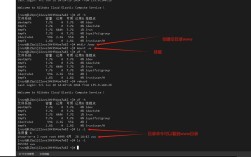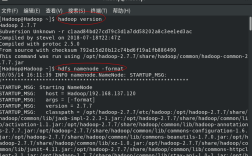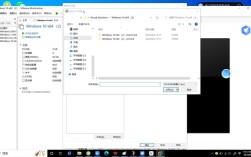在服务器管理与文件传输过程中,自动化处理重复性任务能极大提升工作效率,对于使用CentOS系统的用户而言,通过定时任务实现FTP文件上传是一种常见且高效的操作方式,本文将详细讲解如何在CentOS系统中配置FTP服务,并结合定时任务工具实现文件自动上传,同时提供安全性与稳定性的优化建议。
**一、FTP服务搭建与配置
**1. 安装FTP服务端
CentOS系统默认支持多种FTP服务端软件,其中vsftpd(Very Secure FTP Daemon)因其轻量、安全的特点被广泛使用,通过以下命令安装:

- sudo yum install vsftpd -y
安装完成后,启动服务并设置为开机自启:
- sudo systemctl start vsftpd
- sudo systemctl enable vsftpd
**2. 配置用户与权限
为保证安全性,建议为FTP创建独立用户,避免直接使用root账户,创建用户ftpuser并指定其主目录:
- sudo useradd -d /var/ftp/upload -s /sbin/nologin ftpuser
- sudo passwd ftpuser
修改vsftpd配置文件/etc/vsftpd/vsftpd.conf,确保以下参数生效:
- anonymous_enable=NO
- local_enable=YES
- write_enable=YES
- chroot_local_user=YES
- allow_writeable_chroot=YES
配置完成后,重启服务:
- sudo systemctl restart vsftpd
**3. 防火墙与SELinux设置
开放FTP服务端口(默认为21):
- sudo firewall-cmd --permanent --add-service=ftp
- sudo firewall-cmd --reload
若系统启用SELinux,需调整策略以允许文件传输:

- sudo setsebool -P ftpd_full_access on
**二、实现定时上传的两种方案
方案一:使用crontab定时任务
cron是Linux系统中常用的定时任务工具,通过编辑用户的任务列表,可实现周期性执行脚本。
1、编写上传脚本
创建脚本文件ftp_upload.sh如下:
- #!/bin/bash
- HOST="ftp.example.com"
- USER="ftpuser"
- PASS="your_password"
- LOCAL_DIR="/local/data/"
- REMOTE_DIR="/upload/"
- lftp -u $USER,$PASS $HOST <<EOF
- mirror -R --delete --verbose $LOCAL_DIR $REMOTE_DIR
- bye
- EOF
赋予脚本执行权限:
- chmod +x ftp_upload.sh
2、添加定时任务

执行crontab -e,添加一行配置,每天凌晨3点执行:
- 0 3 * * * /path/to/ftp_upload.sh >/dev/null 2>&1
方案二:结合rsync与SSH密钥对
若需更高安全性,可通过rsync结合SSH密钥对实现加密传输:
1、生成SSH密钥
在本地生成密钥对,并将公钥上传至服务器:
- ssh-keygen -t rsa
- ssh-copy-id ftpuser@ftp.example.com
2、编写同步脚本
创建脚本sync_upload.sh:
- #!/bin/bash
- REMOTE_USER="ftpuser"
- REMOTE_HOST="ftp.example.com"
- LOCAL_DIR="/local/data/"
- REMOTE_DIR="/upload/"
- rsync -avz --delete -e ssh $LOCAL_DIR $REMOTE_USER@$REMOTE_HOST:$REMOTE_DIR
同样添加定时任务即可。
**三、安全与稳定性优化建议
1、限制用户权限
- 为FTP用户设置最小必要权限,禁止其访问系统关键目录。
- 定期审计用户活动日志(/var/log/vsftpd.log)。
2、启用被动模式(PASV)
在vsftpd.conf中配置被动模式端口范围,避免防火墙拦截:
- pasv_enable=YES
- pasv_min_port=60000
- pasv_max_port=61000
3、日志监控与告警
通过logrotate管理日志文件大小,并配置监控工具(如Zabbix)实时捕获异常登录行为。
4、定期测试任务有效性
手动执行脚本,检查文件是否完整上传,并通过crontab日志(/var/log/cron)排查错误。
**四、常见问题处理
连接超时或失败
检查防火墙与SELinux设置,确认端口开放;测试网络连通性(telnet ftp.example.com 21)。
文件权限不足
确保本地文件所有者与FTP用户一致,或通过chmod调整权限。
脚本执行报错
在脚本开头添加set -e,确保遇到错误立即终止;使用bash -x script.sh调试输出。
通过合理配置FTP服务与定时任务,能够显著减少人工干预,尤其适用于日志归档、数据备份等场景,需要注意的是,自动化流程的稳定性依赖于前期的充分测试与后期的定期维护,对于生产环境,建议优先选择SSH或SFTP等加密协议,并在非必要情况下关闭匿名访问功能,以最大限度降低安全风险。